
猫と一緒にガジェットライフ!ムチャ(@mutoj_rdm821)です。
今までいろいろとマウスを使ってきましたが、これだ!という物に出会えませんでした。Bluetoothが良かったのですが、各社あまり力を入れてないようで、なかなかいい物がありません。
いっそのことBluetoothはあきらめることにしました。独自規格の無線レシーバを使う物の中でも高機能なのが、このLogicool Performance Mouse M950です。
開封の儀
ものすごい大きな箱です。1万超えの貫禄ですね。
開けるとゆったりとレイアウトされています。
内容物。充電用のUSBケーブルやアダプタ、それらを入れるポーチまでついています。
左右ボタンと中央ホイールの他に、進む/戻るボタン、ズームボタン、グリップ下のボタンがあります。これらの動作は全て専用ツールからカスタマイズ可能です。
裏面はセンサーと電源スイッチ、電池蓋となっています。電源は単三電池1本で、ニッケル水素電池が水晶されています。パッケージにはeneloopが同梱されています。豪華ですね。
専用ツール
ホイールは左右チルトもできます(キャプチャするために起動して知りました・・・)。
自分は、グリップしたノボタンに「Ctrl+W」を割り当てています。これはほとんどのアプリで現在開いているウインドウを閉じる動作をします。ChromeやIEなどのブラウザでは、現在開いているタブを閉じます。
中央ホイールのクリックは、ブラウザでは「リンクを新しいタブで開く」動作をするのでよく使うのですが、このマウスはクリックしようとするとホイールが回ってしまってうまくクリックできません。仕方ないので、中央ホイールのクリックはZoomボタンに割り当てています。
代わりに、中央ホイールのクリックはGoogle検索を割り当てました。押すといつでもGoogle検索のページが開きます。
ポインタのスピードなどの変更も可能です。
ゲームを検出して設定を変えることができるようです。自分は使っていません。
アプリケーションごとに設定を変えることができます。デフォルトでマイクロソフトのオフィスの設定が入っています。
使用感
1ヶ月ほど使い込んでいます。大きめですが、形がちょうどフィットするので、持ちやすく操作しやすいです。
追加ボタンも自由な割り当てができるので重宝しています。
電池の持ちも、大体2週間くらいは持つ感じです。
難点はやっぱりレシーバですね。Bluetoothだったら良かったのですが・・・。
まとめ
いまいちマウスに満足できていない方にはオススメです。何せこれ以上高いマウスはまずありません。
ところが・・・
マイクロソフトから「Sculpt Touch Mouse」というBluetoothマウスが発売されました。これはBluetoothマウスにもかかわらず5ボタンを装備し、カスタマイズが可能です。スクロールはホイールでは無くタッチ式なのですが、気になる存在です。近いうちに買ってしまうかもしれません・・・・
ボタンは2ボタンですが、「Wedge Touch Mouse」というのも気になる存在です。超小型なBluetoothマウスで、タッチスクロールにより上下左右のスクロールが可能です。
至高のマウスを探すたびはまだまだ続きそうです。









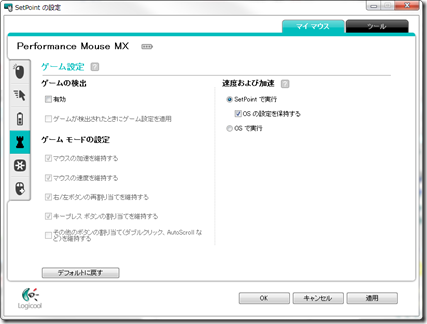




 猫とガジェットが好きなJava屋さんです。うつ病で休職後退職し、1年半の休養後に社会復帰。・・・が、いろいろあって再び退職。さらに1年休職の後に復帰して、なんとかSE続けてます。茶トラのすずと一緒に生活していましたが、2014年9月4日に亡くなって1人に。
猫とガジェットが好きなJava屋さんです。うつ病で休職後退職し、1年半の休養後に社会復帰。・・・が、いろいろあって再び退職。さらに1年休職の後に復帰して、なんとかSE続けてます。茶トラのすずと一緒に生活していましたが、2014年9月4日に亡くなって1人に。









